XE 공식 자료실

- 제작자
- 푸른커튼2
- 등록일
- 2011-04-15
- 다운로드 수
- 4,228
- 링크1
- music24.kr
1년만에 접속해서 쪽지를 확인했습니다.. 아래와 같은 쪽지가 와 있어서 다시 올렸습니다.
===============
자동 설치 모듈을 위해 동기화를 하던 중에 아래와 같은 문제가 발생하였습니다. 수정을 부탁드립니다.
Error : 명시된 버전이 다릅니다. File의 버전:1.0.0, 자료실에 명시한 버전:1.0
===============
자동설치모듈에서 버전표시를 1.0 과 1.0.0 을 다른 버전으로 인식하나 봅니다..
그래서 버전표시만 1.0.0 으로 수정했습니다.
이번에 새로 나온 XpressEngine Core 1.4.5.2 버전에서 잘 작동되는 것 확인했습니다.
----------------------------------
제로보드 XpressEngine1.4를 위한 음악BGM 애드온 프로그램 입니다
제로보드 XE 에서 프레임셋을 자동생성하여 음악BGM을 간단하게 설치하고
페이지 이동시에도 음악이 중간에 끊김없이 재생되도록 해주는 애드온 프로그램입니다
애드온 자체내에 제가 직접 제작한 플래시BGM을 포함하여
사랑비BGM,엑소버드BGM,아쿠아엠프등 33개의 국내 유명 BGM들을 내장하고 있습니다.
설정창에서 간단히 선택하여 제로보드XE에 BGM 을 설치하실 수 있습니다.
나오는 음원은 저작권을 고려하여 mp3가 아닌 국내 유명 인터넷라디오나 방송들로 하였습니다.
김민수님의 "배경 음악 재생기를 위한 프레임 나누기 도구 ver. 0.2.5"에
국내 유명 BGM들을 아예 애드온 자체에 내장시켜서 조금 더 사용이 쉽게 하였을 뿐입니다.
그러므로 이 애드온의 핵심골격의 원저작자는 김민수(http://www.imsoo.net)님임을 밝혀둡니다.
저는 거기에 BGM들을 추가한 푸른커튼(http://music24.kr)입니다
이 애드온 프로그램의 핵심개념과 어려운 프로그래밍 과정은 김민수님께서 모두 만드셨습니다
내장된 33종류의 BGM은 각 BGM의 제작자와 스킨제작자분들께 저작권이 있습니다
- 라이선스
- GPL v2
- 설치경로
- ./addons/music24
- 최초 등록일
- 2011-04-15
- 전체 다운로드
- 4,228
쉬운설치로 바로 체험할 수 있습니다
상세 설명
<애드온 설치방법>
1.먼저 제로보드 XpressEngine에 설치하는 애드온 뮤직프로그램이므로 자신의 홈페이지 계정에
제로보드 XpressEngine이 설치되어 있어야 합니다
(제로보드 XpressEngine은 홈페이지를 만드는데 많이 쓰이는 웹용 게시판 프로그램을 의미합니다)
(잘 모르시는 분들은 http://www.xpressengine.com 참조하세요)
2.제로보드가 이미 설치되어 있다는 전제하에 설명을 진행합니다
맨처음으로 이 글에 첨부되어있는 music24.zip 을 다운로드해서 압축을 푸시고
(혹시 폴더내에 폴더를 만들어 압축이 풀리지는 않았나 확인하고 업로드 하세요)
제로보드 설치경로의 하위폴더인 제로보드xe/addons 폴더내에 ftp를 이용하여 업로드합니다.
경로가 제로보드xe/addons/music24 이렇게 되겠네요
3.제로보드에 관리자권한으로 로그인 하신 후 좌측상단에 보시면 아래 그림과 같은 메뉴가 있습니다
여기에서 " 관리"를 마우스로 누릅니다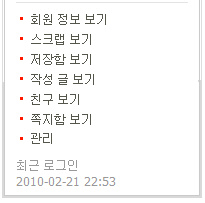
4.그러면 나오는 아래와 같은 화면에서 " 애드온"이라는 탭을 누릅니다.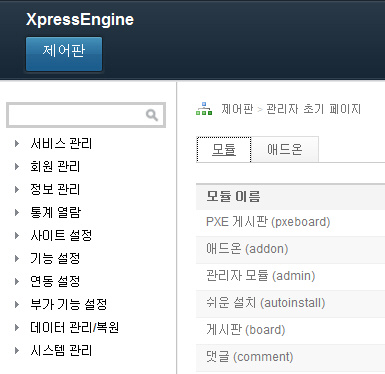
5.그러면 아래 그림과 같은 화면이 뜨는데
"음악 BGM Addon" 이라는 항목을 찾아서
그 글자 맨 우측에 ![]() <--이런 모양의 버튼을 마우스로 누르시면
<--이런 모양의 버튼을 마우스로 누르시면 ![]() <--이런 모양으로 바뀔겁니다
<--이런 모양으로 바뀔겁니다
(이것은 해당 애드온 프로그램을 활성화시켜서 나타나게 하는 것입니다)
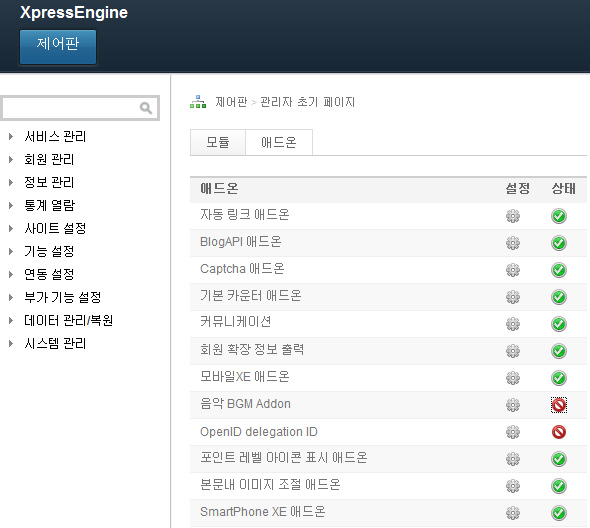
6.이제 음악 BGM Addon의 상세설정을 해야합니다..
음악 BGM Addon 글자 오른쪽의 ![]() <--이렇게 생긴 버튼을 누르면 아래와 같은 팝업창이 뜹니다
<--이렇게 생긴 버튼을 누르면 아래와 같은 팝업창이 뜹니다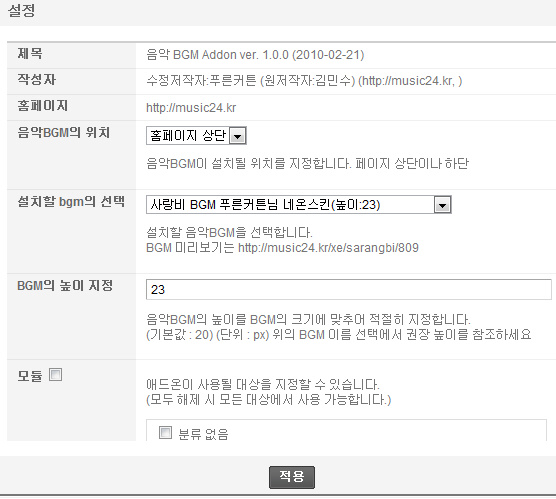
7.아래와 같은 그림에서 거꾸로된 삼각형표시를 눌러서
음악bgm을 홈페이지의 상단에 나타나게 할 것인지 홈페이지 하단에 나타나게 할 것인지를 선택합니다![]()
8.아래와 같은 항목에서는 원하는 음악 BGM을 선택합니다![]()
*BGM 실제 모양들의 미리보기는--> http://music24.kr/xe/sarangbi/809
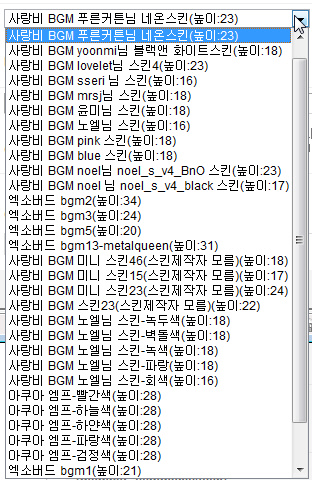
9.위의 bgm선택할 때 써있는 bgm이름 옆의 (높이:23)이라는 BGM높이를 참고하여 아래와 같이 BGM의 높이를 지정해줍니다![]()
10.마지막으로 맨 아래에 있는 ![]() 버튼을 눌러주면 다 된 것입니다.
버튼을 눌러주면 다 된 것입니다.
11.이제 제로보드 홈페이지을 열어보시면 아래 그림과 같이 음악BGM이 설치된 것을 보실 수 있습니다.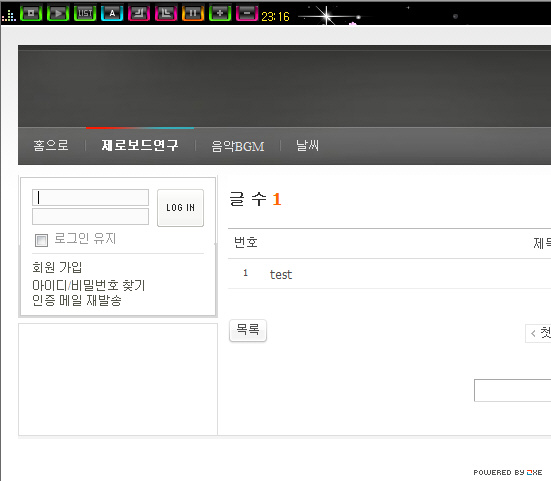
실제 적용해 본 테스트 홈페이지는---> http://ruby.music24.kr/xe/
이상 제로보드에 음악BGM 애드온을 적용하는 방법을 설명드렸습니다.
출처는 http://music24.kr 로 하겠습니다.
이 애드온과 관련한 꼭 필요한 문의사항은 rksk707@hotmail.com 으로 연락주세요
밑에 별점주기에는 댓글달기가 않되서 질문하셔도 답변드리지 못합니다.
감사합니다.
첨부파일:music24.zip
김연아 화이팅!
24시간 음악방송이 내장된 BGM으로서 원하는 mp3를 선택하여 나오게 하는 기능은 아직 없습니다.
--------------------------------------------------------------------------------------------------
참고로 이 제로보드 애드온은 웹서버의 root 상에 제로보드를 깔았기 때문에
구조적으로 프레임을 나누기 어려운 경우에 쓰는 애드온 이구요
./root/xe 와 같이 폴더를 따로 만들어 제로보드를 깐 경우는 굳이 이 애드온을 쓰실 필요는 없습니다.
수동으로 프레임셋을 만들고 그 프레임셋내에서 제로보드와 bgm을 따로따로 불러와도 됩니다
*빌려올 bgm 이 없으시면 http://music24.kr 여기에서 하나 골라서 쓰세요.
참고로 제 홈페이지(http://music24.kr )의 프레임셋 소스를 아래에 적어둡니다
<HTML>
<HEAD>
<TITLE>홈페이지</TITLE>
</HEAD>
<frameset rows="20,*" border=0>
<frame name='bgm2' src=' http://bgm.music24.kr/bgm/f1.php '>
<frame name='main' src=' http://music24.kr/xe/ '>
</frameset>
</HTML>
*프레임 분리형으로 BGM 을 넣으실 경우는 이 문서를 참고하세요.---> http://music24.kr/xe/9371

